如何更改win10系统电脑的计算机名称
今天,小编给大家分享更改win10系统电脑的计算机名称的方法,希望对大家有所帮助。
具体如下:
1. 首先,请大家打开电脑,接着右击其中的“我的电脑”图标,然后选择新界面中的“属性”这一项。

2. 第二步,屏幕中出现了如图所示的新界面,我们就会发现其中呈现出了计算机名和计算机全名。
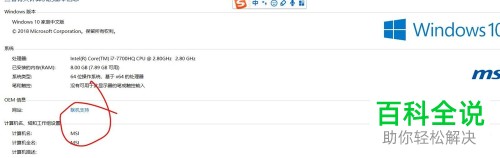
3. 第三步,有的朋友想更改一下计算机的名称,那么请大家选择屏幕右边的“更改”这一项。
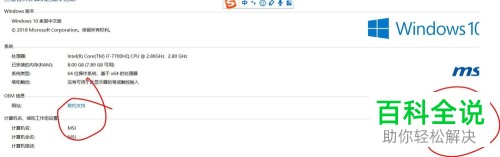
4. 第四步,如图所示,我们会在新界面中看到自己计算机的详细信息,请大家选择屏幕中的“更改”这一项。

5. 第五步,屏幕中出现了输入名字界面,请大家在其中输入新名字,完成后选择“确定”按钮即可。
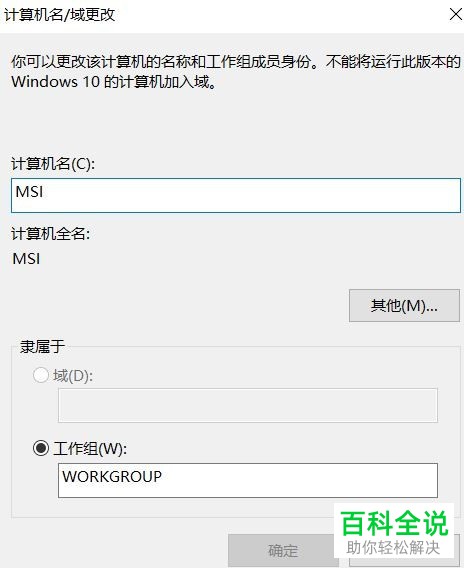
6.第六步,屏幕中出现了如图所示的新界面,如果确认重启计算机,那么请大家点击“确认”即可,操作完成。
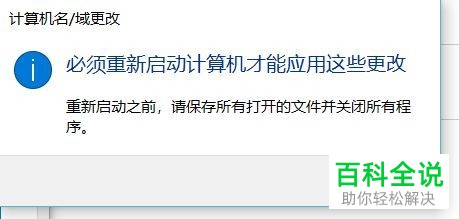
以上就是更改win10系统电脑计算机名称的方法。
赞 (0)

